Για να αυτοματοποιήσετε μια επαναλαμβανόμενη εργασία, μπορείτε να καταγράψετε μια μακροεντολή με την "Καταγραφή μακροεντολής" στο Microsoft Excel. Φανταστείτε ότι έχετε ημερομηνίες σε τυχαίες μορφές και θέλετε να εφαρμόσετε μία ενιαία μορφοποίηση σε όλες. Μια μακροεντολή μπορεί να το κάνει αυτό για εσάς. Μπορείτε να καταγράφετε μια μακροεντολή εφαρμόζοντας τη μορφοποίηση που θέλετε και, στη συνέχεια, να αναπαραγάγετε τη μακροεντολή όποτε είναι απαραίτητο.
Όταν καταγράφετε μια μακροεντολή, η Καταγραφή μακροεντολής καταγράφει όλα τα βήματα σε κώδικα της Visual Basic for Applications (VBA). Αυτά τα βήματα μπορεί να περιλαμβάνουν την πληκτρολόγηση κειμένου ή αριθμών, το κλικ για την επιλογή κελιών ή εντολών στην κορδέλα ή στο μενού, τη μορφοποίηση κελιών, γραμμών ή στηλών ή ακόμη και την εισαγωγή δεδομένων από μια εξωτερική προέλευση, όπως η Microsoft Access. Η Visual Basic Application (VBA) είναι ένα υποσύνολο της ισχυρής γλώσσας προγραμματισμού Visual Basic και περιλαμβάνεται στις περισσότερες εφαρμογές του Office. Παρόλο που η VBA σάς παρέχει τη δυνατότητα αυτοματοποίησης διαδικασιών εντός και μεταξύ των εφαρμογών του Office, δεν χρειάζεται να γνωρίζετε κώδικα VBA ή προγραμματισμό υπολογιστή εάν η Καταγραφή μακροεντολής κάνει αυτό που θέλετε.
Είναι σημαντικό να γνωρίζετε ότι όταν καταγράφετε μια μακροεντολή, η Καταγραφή μακροεντολής καταγράφει σχεδόν κάθε ενέργεια που κάνετε. Επομένως, εάν κάνετε κάποιο λάθος στην ακολουθία, για παράδειγμα, κατά λάθος κλικ σε ένα κουμπί, η Καταγραφή μακροεντολής θα το καταγράψει. Η λύση είναι να καταγράψετε ξανά ολόκληρη την ακολουθία ή να τροποποιήσετε τον ίδιο τον κώδικα VBA. Αυτός είναι ο λόγος που κάθε φορά που κάνετε καταγραφή, είναι καλύτερα να καταγράφετε μια διαδικασία με την οποία είστε πολύ καλά εξοικειωμένοι. Όσο πιο ομαλά καταγράφετε μια ακολουθία, τόσο πιο αποτελεσματικά θα εκτελείται η μακροεντολή κατά την αναπαραγωγή της.
Οι μακροεντολές και τα εργαλεία VBA βρίσκονται στην καρτέλα Προγραμματιστής, η οποία είναι κρυφή από προεπιλογή, επομένως, θα πρέπει πρώτα να την ενεργοποιήσετε. Για περισσότερες πληροφορίες, ανατρέξτε στο θέμα Εμφάνιση της καρτέλας "Προγραμματιστής".
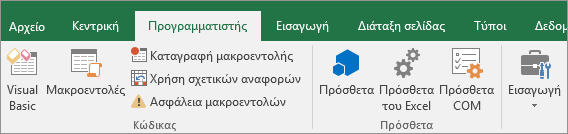
Καταγραφή μιας μακροεντολής
Υπάρχουν μερικά χρήσιμα πράγματα που πρέπει να γνωρίζετε για τις μακροεντολές:
-
Όταν καταγράφετε μια μακροεντολή για την εκτέλεση ενός συνόλου εργασιών σε μια περιοχή του Excel, η μακροεντολή θα εκτελείται μόνο στα κελιά που βρίσκονται εντός της περιοχής. Επομένως, εάν έχετε προσθέσει μια επιπλέον γραμμή στην περιοχή, η μακροεντολή δεν θα εκτελέσει τη διαδικασία στη νέα γραμμή, αλλά μόνο στα κελιά που βρίσκονται εντός του εύρους.
-
Εάν έχετε προγραμματίσει την καταγραφή μιας μακροσκελούς διαδικασίας εργασιών, κανονίστε να έχει μικρότερες σχετικές μακροεντολές αντί για μια μεγάλη μακροεντολή.
-
Δεν είναι απαραίτητο να καταγράψετε μόνο εργασίες στο Excel σε μια μακροεντολή. Η δική σας διαδικασία μακροεντολής μπορεί να εκτείνεται και σε άλλες εφαρμογές του Office, καθώς και σε οποιεσδήποτε άλλες εφαρμογές που υποστηρίζουν Visual Basic Applications (VBA). Για παράδειγμα, μπορείτε να καταγράψετε μια μακροεντολή όπου ενημερώνετε πρώτα έναν πίνακα στο Excel και, στη συνέχεια, ανοίγετε το Outlook για να στείλετε με ηλεκτρονικό ταχυδρομείο τον πίνακα σε μια διεύθυνση ηλεκτρονικού ταχυδρομείου.
Ακολουθήστε τα παρακάτω βήματα για να καταγράψετε μια μακροεντολή.
-
Στην καρτέλα Προγραμματιστής, στην ομάδα Κώδικας, κάντε κλικ στην εντολή Καταγραφή μακροεντολής.
-Ή-
Πατήστε Alt+T+M+R.
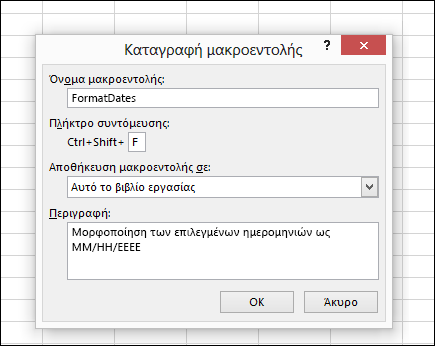
-
Στο πλαίσιο Όνομα μακροεντολής, πληκτρολογήστε ένα όνομα για τη μακροεντολή. Βεβαιωθείτε ότι το όνομα είναι όσο το δυνατόν περιγραφικό, ώστε να μπορείτε να το βρείτε γρήγορα εάν δημιουργήσετε περισσότερες από μία μακροεντολές.
Σημείωση: Ο πρώτος χαρακτήρας του ονόματος της μακροεντολής πρέπει να είναι γράμμα. Οι ακόλουθοι χαρακτήρες μπορεί να είναι γράμματα, αριθμοί ή χαρακτήρες υπογράμμισης. Διαστήματα δεν μπορούν να χρησιμοποιηθούν στο όνομα μακροεντολής, ενώ ο χαρακτήρας υπογράμμισης χρησιμεύει επίσης και ως διαχωριστικό λέξεων. Εάν χρησιμοποιείτε ένα όνομα μακροεντολής που αποτελεί επίσης μια αναφορά κελιού, ενδέχεται να λάβετε μήνυμα σφάλματος ότι το όνομα της μακροεντολής δεν ισχύει.
-
Για να αντιστοιχίσετε μια συντόμευση πληκτρολογίου για την εκτέλεση της μακροεντολής, στο πλαίσιο Πλήκτρο συντόμευσης, πληκτρολογήστε οποιοδήποτε γράμμα (κεφαλαίο ή πεζό) που θέλετε να χρησιμοποιήσετε. Είναι καλύτερο να χρησιμοποιείτε συνδυασμούς πλήκτρων Ctrl + Shift (κεφαλαίο), επειδή ένα πλήκτρο συντόμευσης μακροεντολής υπερισχύει οποιουδήποτε αντίστοιχου προεπιλεγμένου πλήκτρου συντόμευσης του Excel όσο είναι ανοιχτό το βιβλίο εργασίας που περιέχει τη μακροεντολή. Για παράδειγμα, εάν χρησιμοποιήσετε τον συνδυασμό πλήκτρων Ctrl+Z (Αναίρεση), θα χάσετε τη δυνατότητα αναίρεσης σε αυτή την παρουσία του Excel.
-
Στη λίστα Αποθήκευση μακροεντολής σε, επιλέξτε πού θέλετε να αποθηκεύσετε τη μακροεντολή.
Σε γενικές γραμμές, θα αποθηκεύετε τις μακροεντολές σας στη θέση Αυτό το βιβλίο εργασίας, αλλά εάν θέλετε μια μακροεντολή να είναι διαθέσιμη όποτε χρησιμοποιείτε το Excel, επιλέξτε Βιβλίο προσωπικών μακροεντολών. Όταν επιλέξετε Βιβλίο προσωπικών μακροεντολών, το Excel δημιουργεί ένα κρυφό βιβλίο προσωπικών μακροεντολών (Personal.xlsb) εάν δεν υπάρχει ήδη και αποθηκεύει την μακροεντολή σε αυτό το βιβλίο εργασίας.
-
Στο πλαίσιο Περιγραφή, πληκτρολογήστε προαιρετικά μια σύντομη περιγραφή για το τι κάνει η μακροεντολή.
Παρόλο που το πεδίο περιγραφής είναι προαιρετικό, συνιστάται να εισαγάγετε ένα. Επίσης, δοκιμάστε να εισαγάγετε μια χαρακτηριστική περιγραφή με όλες τις πληροφορίες που μπορεί να είναι χρήσιμες για εσάς ή για άλλους χρήστες που θα εκτελέσουν τη μακροεντολή. Εάν δημιουργήσετε πολλές μακροεντολές, η περιγραφή μπορεί να σας βοηθήσει να εντοπίσετε γρήγορα τι κάνει η κάθε μακροεντολή, διαφορετικά, ίσως χρειαστεί να μαντέψετε.
-
Κάντε κλικ στο κουμπί OK.
-
Εκτελέστε τις ενέργειες που επιθυμείτε να καταγράψετε.
-
Στην καρτέλα Προγραμματιστής , στην ομάδα Κώδικας , κάντε κλικ στην επιλογή Διακοπή εγγραφής

-Ή-
Πατήστε Alt+T+M+R.
Εργασία με καταγεγραμμένες μακροεντολές στο Excel
Στην καρτέλα Προγραμματιστής, κάντε κλικ στην επιλογή Μακροεντολές για να προβάλετε τις μακροεντολές που σχετίζονται με ένα βιβλίο εργασίας. Εναλλακτικά, πατήστε το συνδυασμό πλήκτρων Alt+ F8. Με αυτή την ενέργεια θα ανοίξει το παράθυρο διαλόγου Μακροεντολή.
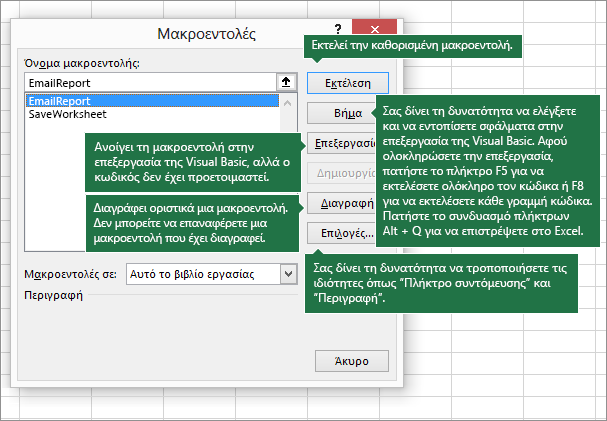
Προσοχή: Οι μακροεντολές δεν είναι δυνατό να αναιρεθούν. Προτού εκτελέσετε μια μακροεντολή για πρώτη φορά, βεβαιωθείτε ότι είτε έχετε αποθηκεύσει το βιβλίο εργασίας όπου θέλετε να εκτελέσετε τη μακροεντολή ή, ακόμα καλύτερα, εργάζεστε σε ένα αντίγραφο του βιβλίου εργασίας για να αποτρέψετε τυχόν ανεπιθύμητες αλλαγές. Εάν εκτελέσετε μια μακροεντολή και δεν κάνει αυτό που θέλετε, μπορείτε να κλείσετε το βιβλίο εργασίας χωρίς να το αποθηκεύσετε.
Δείτε περαιτέρω πληροφορίες σχετικά με την εργασία με μακροεντολές στο Excel.
|
Εργασία |
Περιγραφή |
|
Διαβάστε συγκεκριμένες πληροφορίες σχετικά με τις ρυθμίσεις ασφαλείας μακροεντολών και τη σημασία τους. |
|
|
Υπάρχουν διάφοροι τρόποι εκτέλεσης μιας μακροεντολής, όπως η χρήση ενός πλήκτρου συντόμευσης, ενός αντικειμένου γραφικών, της γραμμής εργαλείων γρήγορης πρόσβασης, ενός κουμπιού ή ακόμη και κατά το άνοιγμα ενός βιβλίου εργασίας. |
|
|
Μπορείτε να χρησιμοποιήσετε την Επεξεργασία της Visual Basic για να επεξεργαστείτε τις μακροεντολές που συνδέονται με ένα βιβλίο εργασίας. |
|
|
Αντιγραφή λειτουργικής μονάδας μακροεντολής σε άλλο βιβλίο εργασίας |
Εάν ένα βιβλίο εργασίας περιέχει μια μακροεντολή VBA που θέλετε να χρησιμοποιήσετε αλλού, μπορείτε να αντιγράψετε τη λειτουργική μονάδα που περιέχει τη μακροεντολή σε άλλο ανοικτό βιβλίο εργασίας χρησιμοποιώντας το πρόγραμμα επεξεργασίας Microsoft Visual Basic. |
|
Αντιστοίχιση μακροεντολής σε ένα αντικείμενο, γραφικό ή στοιχείο ελέγχου |
|
|
Μπορείτε να αντιστοιχίσετε μια μακροεντολή σε ένα εικονίδιο γραφικού και να το προσθέσετε στη Γραμμή εργαλείων γρήγορης πρόσβασης ή στην κορδέλα. |
|
|
Αντιστοίχιση μακροεντολής σε στοιχείο ελέγχου ενός φύλλου εργασίας |
Μπορείτε να αντιστοιχίσετε μακροεντολές σε φόρμες και στοιχεία ελέγχου ActiveX σε ένα φύλλο εργασίας. |
|
Ενεργοποίηση ή απενεργοποίηση μακροεντολών σε αρχεία του Office |
Μάθετε πώς να ενεργοποιείτε ή να απενεργοποιείτε μακροεντολές σε αρχεία του Office. |
|
Άνοιγμα της Επεξεργασίας Visual Basic |
Πατήστε Alt+F11 |
|
Μάθετε πώς μπορείτε να βρίσκετε Βοήθεια για τα στοιχεία της Visual Basic. |
Εργασία με καταγεγραμμένο κώδικα στην Επεξεργασία Visual Basic (VBE)
Μπορείτε να εργαστείτε με καταγεγραμμένο κώδικα στο πρόγραμμα επεξεργασίας Visual Basic (VBE) και να προσθέσετε τις δικές σας μεταβλητές, δομές ελέγχου και άλλον κώδικα που δεν είναι δυνατό να καταγράψει η Καταγραφή μακροεντολής. Εφόσον η Καταγραφή μακροεντολής καταγράφει σχεδόν κάθε βήμα που κάνετε κατά την καταγραφή, μπορείτε επίσης να εκκαθαρίσετε οποιονδήποτε μη απαραίτητο καταγεγραμμένο κώδικα που δεν εξυπηρετεί κανένα σκοπό στη μακροεντολή. Η αναθεώρηση του καταγεγραμμένου κώδικά σας είναι ένας εξαιρετικός τρόπος για να μάθετε ή να αυξήσετε τις δεξιότητες προγραμματισμού της VBA που χρησιμοποιείτε.
Για περισσότερες πληροφορίες σχετικά με την τροποποίηση καταγεγραμμένου κώδικα σε ένα παράδειγμα, ανατρέξτε στο θέμα Γρήγορα αποτελέσματα με τη VBA στο Excel.
Καταγραφή μιας μακροεντολής
Υπάρχουν μερικά χρήσιμα πράγματα που πρέπει να γνωρίζετε για τις μακροεντολές:
-
Όταν καταγράφετε μια μακροεντολή για την εκτέλεση ενός συνόλου εργασιών σε μια περιοχή του Excel, η μακροεντολή θα εκτελείται μόνο στα κελιά που βρίσκονται εντός της περιοχής. Επομένως, εάν έχετε προσθέσει μια επιπλέον γραμμή στην περιοχή, η μακροεντολή δεν θα εκτελέσει τη διαδικασία στη νέα γραμμή, αλλά μόνο στα κελιά που βρίσκονται εντός της αρχικής περιοχής.
-
Εάν έχετε προγραμματίσει την καταγραφή μιας μακροσκελούς διαδικασίας εργασιών, κανονίστε να έχει μικρότερες σχετικές μακροεντολές αντί για μια μεγάλη μακροεντολή.
-
Δεν είναι απαραίτητο να καταγράψετε μόνο εργασίες στο Excel σε μια μακροεντολή. Η δική σας διαδικασία μακροεντολής μπορεί να εκτείνεται και σε άλλες εφαρμογές του Office, καθώς και σε οποιεσδήποτε άλλες εφαρμογές που υποστηρίζουν Visual Basic Applications (VBA). Για παράδειγμα, μπορείτε να καταγράψετε μια μακροεντολή όπου ενημερώνετε πρώτα έναν πίνακα στο Excel και, στη συνέχεια, ανοίγετε το Outlook για να στείλετε με ηλεκτρονικό ταχυδρομείο τον πίνακα σε μια διεύθυνση ηλεκτρονικού ταχυδρομείου.
Οι μακροεντολές και τα εργαλεία VBA βρίσκονται στην καρτέλα Προγραμματιστής, η οποία είναι κρυφή από προεπιλογή, επομένως θα πρέπει πρώτα να την ενεργοποιήσετε.
-
Μεταβείτε στιςΠροτιμήσεις του Excel >...> γραμμή εργαλείων & κορδέλας.
-
Στην κατηγορία Προσαρμογή της Κορδέλας, στη λίστα Κύριες καρτέλες, επιλέξτε το πλαίσιο ελέγχου Προγραμματιστής και, στη συνέχεια, κάντε κλικ στο κουμπί Αποθήκευση.
Ακολουθήστε τα παρακάτω βήματα για να καταγράψετε μια μακροεντολή.
-
Στην καρτέλα Προγραμματιστής, κάντε κλικ στην επιλογή Καταγραφή μακροεντολής.
-
Στο πλαίσιο Όνομα μακροεντολής, πληκτρολογήστε ένα όνομα για τη μακροεντολή. Φροντίστε να είναι το όνομα όσο το δυνατόν περιγραφικό, ώστε να μπορείτε να το βρίσκετε γρήγορα εάν δημιουργήσετε περισσότερες από μία μακροεντολές.
Σημείωση: Ο πρώτος χαρακτήρας του ονόματος της μακροεντολής πρέπει να είναι γράμμα. Οι ακόλουθοι χαρακτήρες μπορεί να είναι γράμματα, αριθμοί ή χαρακτήρες υπογράμμισης. Διαστήματα δεν μπορούν να χρησιμοποιηθούν στο όνομα μακροεντολής, ενώ ο χαρακτήρας υπογράμμισης χρησιμεύει επίσης και ως διαχωριστικό λέξεων. Εάν χρησιμοποιείτε ένα όνομα μακροεντολής που αποτελεί επίσης μια αναφορά κελιού, ενδέχεται να λάβετε μήνυμα σφάλματος ότι το όνομα της μακροεντολής δεν ισχύει.
-
Στη λίστα Αποθήκευση μακροεντολής σε, επιλέξτε πού θέλετε να αποθηκεύσετε τη μακροεντολή.
Σε γενικές γραμμές, θα αποθηκεύετε τις μακροεντολές σας στη θέση Αυτό το βιβλίο εργασίας, αλλά εάν θέλετε μια μακροεντολή να είναι διαθέσιμη όποτε χρησιμοποιείτε το Excel, επιλέξτε Βιβλίο προσωπικών μακροεντολών. Όταν επιλέξετε Βιβλίο προσωπικών μακροεντολών, το Excel δημιουργεί ένα κρυφό βιβλίο προσωπικών μακροεντολών (PERSONAL.XLSB) εάν δεν υπάρχει ήδη και αποθηκεύει την μακροεντολή σε αυτό το βιβλίο εργασίας. Τα βιβλία εργασίας σε αυτόν τον φάκελο ανοίγουν αυτόματα κάθε φορά που ξεκινά το Excel και κάθε κώδικας που έχετε αποθηκεύσει στο βιβλίο προσωπικών μακροεντολών θα εμφανίζεται στο παράθυρο διαλόγου "Μακροεντολή", που περιγράφεται στην επόμενη ενότητα.
-
Για να αντιστοιχίσετε μια συντόμευση πληκτρολογίου για την εκτέλεση της μακροεντολής, στο πλαίσιο Πλήκτρο συντόμευσης, πληκτρολογήστε οποιοδήποτε γράμμα (κεφαλαίο ή πεζό) που θέλετε να χρησιμοποιήσετε. Είναι καλύτερο να χρησιμοποιείτε συνδυασμούς πλήκτρων που δεν αντιστοιχούν σε υπάρχοντα πλήκτρα συντόμευσης, επειδή ένα πλήκτρο συντόμευσης μακροεντολής υπερισχύει οποιουδήποτε αντίστοιχου προεπιλεγμένου πλήκτρου συντόμευσης του Excel όσο είναι ανοιχτό το βιβλίο εργασίας που περιέχει τη μακροεντολή.
-
Στο πλαίσιο Περιγραφή, πληκτρολογήστε προαιρετικά μια σύντομη περιγραφή του τι κάνει η μακροεντολή.
Παρόλο που το πεδίο περιγραφής είναι προαιρετικό, συνιστάται να καταχωρίσετε μια περιγραφή. Είναι χρήσιμο να εισαγάγετε μια χαρακτηριστική περιγραφή με όλες τις πληροφορίες που μπορεί να είναι χρήσιμες για εσάς ή για άλλους χρήστες που θα εκτελέσουν τη μακροεντολή. Εάν δημιουργήσετε πολλές μακροεντολές, η περιγραφή μπορεί να σας βοηθήσει να εντοπίζετε γρήγορα τι κάνει η κάθε μακροεντολή, διαφορετικά μπορεί να χρειάζεται να μαντέψετε.
-
Κάντε κλικ στο κουμπί OK.
-
Εκτελέστε τις ενέργειες που επιθυμείτε να καταγράψετε.
-
Στην καρτέλα Προγραμματιστής, κάντε κλικ στην επιλογή Διακοπή καταγραφής.
Εργασία με καταγεγραμμένες μακροεντολές στο Excel
Στην καρτέλα Προγραμματιστής, κάντε κλικ στην επιλογή Μακροεντολές για να προβάλετε τις μακροεντολές που σχετίζονται με ένα βιβλίο εργασίας. Με αυτή την ενέργεια θα ανοίξει το παράθυρο διαλόγου Μακροεντολή.
Σημείωση: Οι μακροεντολές δεν είναι δυνατό να αναιρεθούν. Προτού εκτελέσετε μια μακροεντολή για πρώτη φορά, βεβαιωθείτε ότι είτε έχετε αποθηκεύσει το βιβλίο εργασίας όπου θέλετε να εκτελέσετε τη μακροεντολή ή, ακόμα καλύτερα, εργάζεστε σε ένα αντίγραφο του βιβλίου εργασίας για να αποτρέψετε τυχόν ανεπιθύμητες αλλαγές. Εάν εκτελέσετε μια μακροεντολή και δεν κάνει αυτό που θέλετε, μπορείτε να κλείσετε το βιβλίο εργασίας χωρίς να το αποθηκεύσετε.
Δείτε περαιτέρω πληροφορίες σχετικά με την εργασία με μακροεντολές στο Excel.
|
Εργασία |
Περιγραφή |
|
Μάθετε πώς να ενεργοποιείτε ή να απενεργοποιείτε μακροεντολές στο Excel για Mac. |
|
|
Αντιγραφή λειτουργικής μονάδας μακροεντολής σε άλλο βιβλίο εργασίας |
Εάν ένα βιβλίο εργασίας περιέχει μια μακροεντολή VBA που θέλετε να χρησιμοποιήσετε αλλού, μπορείτε να αντιγράψετε τη λειτουργική μονάδα που περιέχει τη μακροεντολή σε άλλο ανοικτό βιβλίο εργασίας χρησιμοποιώντας το πρόγραμμα επεξεργασίας Microsoft Visual Basic. |
|
Αντιστοίχιση μακροεντολής σε ένα αντικείμενο, γραφικό ή στοιχείο ελέγχου |
|
|
Μπορείτε να αντιστοιχίσετε μια μακροεντολή σε ένα εικονίδιο γραφικού και να το προσθέσετε στη Γραμμή εργαλείων γρήγορης πρόσβασης ή στην κορδέλα. |
|
|
Αντιστοίχιση μακροεντολής σε στοιχείο ελέγχου ενός φύλλου εργασίας |
Μπορείτε να αντιστοιχίσετε μακροεντολές σε φόρμες και στοιχεία ελέγχου ActiveX σε ένα φύλλο εργασίας. |
|
Άνοιγμα της Επεξεργασίας της Visual Basic |
Στην καρτέλα Προγραμματιστής, κάντε κλικ στην επιλογή Visual Basic ή επιλέξτε το μενού Εργαλεία > Μακροεντολή > Επεξεργασία της Visual Basic…. |
|
Μάθετε πώς μπορείτε να βρίσκετε Βοήθεια για τα στοιχεία της Visual Basic. |
Χρειάζεστε περισσότερη βοήθεια;
Μπορείτε ανά πάσα στιγμή να ρωτήσετε έναν ειδικό στην Κοινότητα τεχνικής υποστήριξης του Excel ή να λάβετε υποστήριξη στις Κοινότητες.










